
Embora o Ring Doorbell possa enviar alertas se alguém realmente o tocar pressionando o botão, você também pode receber alertas sempre que for detectado movimento. Infelizmente, não é perfeito. Veja como ajustar a sensibilidade desse movimento.
O Ring Doorbell usa tecnologia infravermelha para determinar se o movimento é feito por uma pessoa ou não, mas ainda pode invocar muitos falsos positivos. Por exemplo, a assinatura de calor de um carro que passa pode disparar um alerta, mas ajustando a sensibilidade e a distância que a Campainha Ring pode detectar, você pode reduzir os alarmes falsos e entrar no campo de detecção do Ring.
Para ajustar a sensibilidade da detecção de movimento do Ring, comece abrindo o aplicativo Ring em seu telefone e tocando em sua Campainha Ring na parte superior da tela.
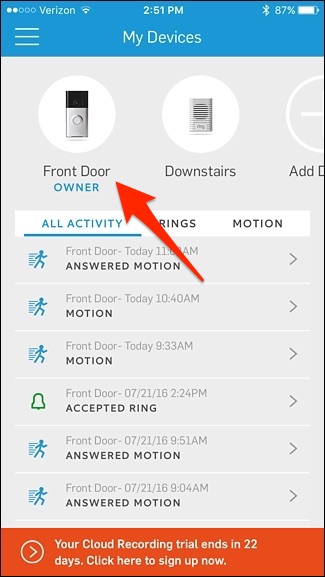
Toque em “Configurações de movimento”.
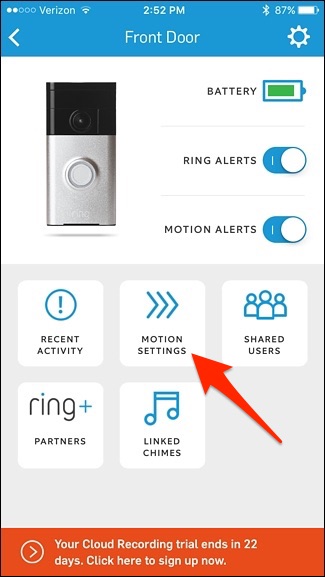
Selecione “Zonas e intervalos”.
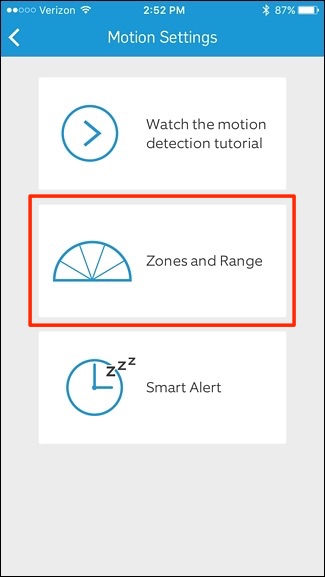
Nesta tela, você pode selecionar quais zonas deseja habilitar para detecção e a distância que deseja que a detecção alcance. Para ativar ou desativar uma determinada zona, basta tocar nela.
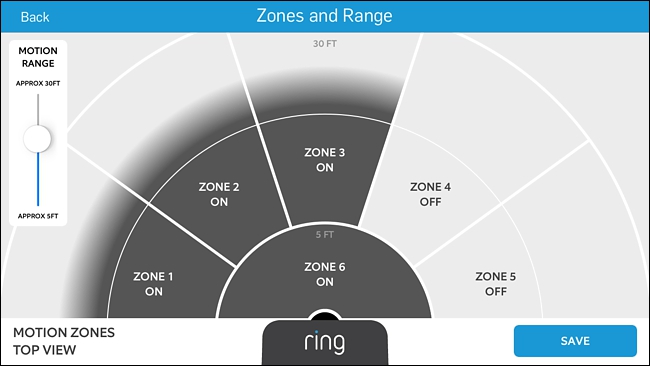
Depois disso, use o controle deslizante no lado esquerdo para ajustar o quão longe você deseja que a detecção de movimento alcance.
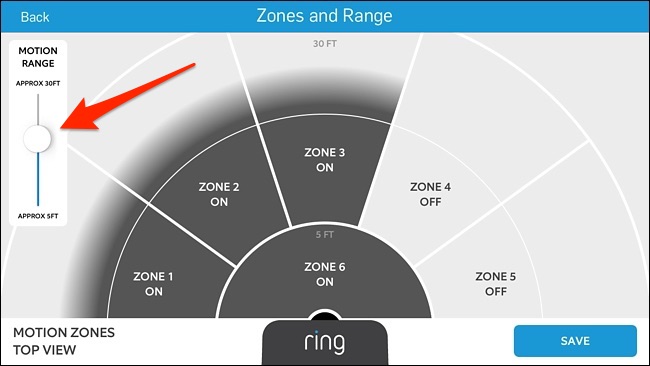
Quando terminar, clique em “Salvar” no canto inferior direito.
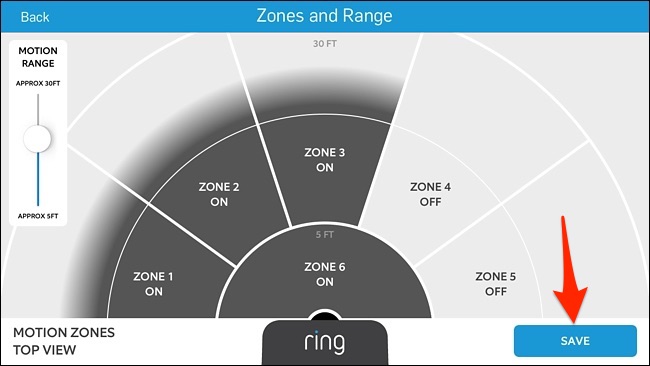
Um pop-up aparecerá dizendo para apertar o botão no Ring Doorbell para salvar e confirmar as alterações. Faça isso e pressione “Continuar”.
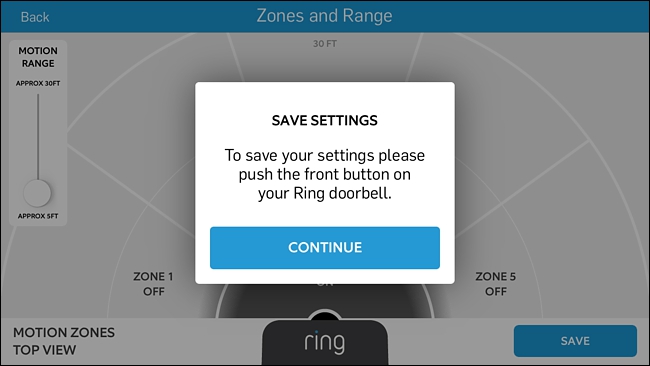
Em seguida, toque em “Alerta Inteligente”.
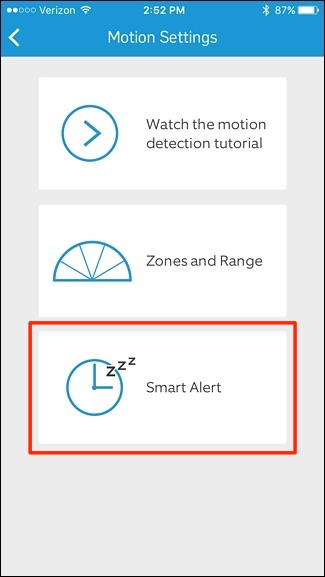
Ajustar esta configuração dirá ao Ring quão sensível você deseja que a detecção de movimento do Ring seja. Por exemplo, se você estiver fazendo um trabalho externo em sua casa em frente à varanda onde está a Campainha circular, definir isso como “Luz” fornecerá apenas alguns alertas, enquanto “Frequente” enviará um monte de alertas. Quando você selecionar um, clique em “Salvar”.
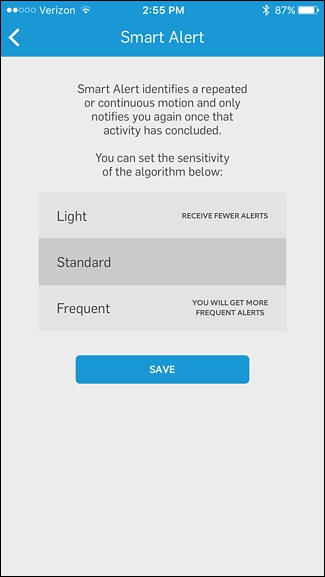
Isso é tudo que há para fazer! Se, depois de ajustar a sensibilidade ao movimento, você ainda estiver recebendo alarmes falsos, tente diminuir ainda mais a sensibilidade. Para mim, eu tive que colocá-lo na configuração mais baixa antes que ele finalmente parasse de me dar falsos positivos, mas sua milhagem pode variar.


